Windows Update konnte nicht installiert werden, Fehler 0x80070643
Das Update KB4048955 für Windows führte einige Qualitätsverbesserungen und andere Elemente ein, die vorgaben, Sicherheitslücken zu schließen. Ein Fehler führte jedoch dazu, dass der Fehler 0x80070643 jedes Mal auftauchte, wenn die Benutzer versuchten, das Update zu installieren. Fehler 0x80070643 ist ein allgemeiner Windows Update -Installationsfehlercode, der während der Installation auf Ihrem Computerbildschirm erscheinen kann.
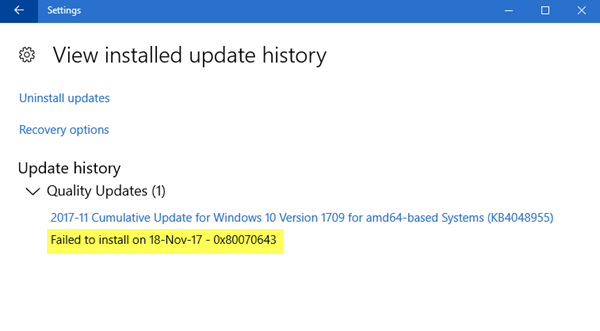
Was bedeutet 0x80070643?
Windows-Fehlercode(Windows Error) 0x80070643 ist ein Fehler, der während der Installation verursacht wird. Es kann durch ein serverseitiges Problem verursacht werden und Sie können die Installation erneut versuchen oder die Internetverbindung überprüfen. Versuchen Sie, den Computer neu zu starten, nachdem Sie die Problembehandlung für Windows Update(Windows Update Troubleshooter) ausgeführt haben .
Was mache ich, wenn Windows Update nicht installiert werden konnte?
Wenn Windows Update nicht installiert werden konnte, können Sie es erneut versuchen. Temporäre Dateien(Delete Temporary Files) und Browser-Cache löschen(Browser Cache) . Wenn das nicht funktioniert, setzen Sie die Windows Update-Komponenten(Windows Update Components) manuell auf die Standardeinstellungen zurück. Ein paar weitere Lösungen wären das Ausführen von SFC und DISM oder die Windows Update(Windows Update Troubleshooter) -Problembehandlung .
Beheben Sie den Windows Update-Fehler 0x80070643
Folgendes können Sie tun, um das Problem in Windows 10 oder Windows 11 zu beheben:
1] Benennen Sie(Rename) den SoftwareDistribution - Ordner um
Fehler 0x80070643 kann Sie entweder daran hindern, ein Windows -Update zu installieren oder eine andere Software zu installieren. Dieses Problem kann entweder aufgrund einer Beschädigung der MSI -Softwareupdateregistrierung auftreten oder wenn die .NET Framework- Installation auf dem Computer beschädigt wurde.

Um dies zu lösen, ist es ratsam, den SoftwareDistribution-Ordner umzubenennen. (SoftwareDistribution folder.)Um den Softwareverteilungsordner(Software Distribution) umzubenennen , öffnen Sie ein Eingabeaufforderungsfenster mit erhöhten Rechten, geben Sie die folgenden Befehle nacheinander ein und drücken Sie die Eingabetaste(Enter) :
net stop wuauserv
net stop bits
rename c:\windows\SoftwareDistribution SoftwareDistribution.bak
net start wuauserv
net start bits
Löschen Sie als nächstes den Inhalt des Catroot2- Ordners.
2] Löschen Sie den Inhalt des Catroot2-Ordners

Catroot und Catroot2 sind einige der wichtigen Windows(Windows OS) -Betriebssystemordner , die während der Verarbeitung von Windows-Updates erforderlich sind. Wenn Sie also beim Aktualisieren Ihres Windows auf das Problem stoßen und die Fehlermeldung – 0x80070643 erhalten, setzen Sie den Catroot2-Ordner zurück(reset the Catroot2 folder) .
Gehen Sie wie folgt vor, um den catroot2-Ordner zurückzusetzen:
Öffnen Sie eine Eingabeaufforderung(Command Prompt) mit erhöhten Rechten , geben Sie nacheinander den folgenden Befehl ein und drücken Sie die Eingabetaste:
net stop cryptsvc
md %systemroot%\system32\catroot2.old
xcopy %systemroot%\system32\catroot2 %systemroot%\system32\catroot2.old /s
Löschen Sie als Nächstes den gesamten Inhalt des catroot2-Ordners.
Geben Sie danach in den CMD -Fenstern Folgendes ein und drücken Sie die Eingabetaste:
net start cryptsvc
Ihr Catroot-Ordner wird zurückgesetzt, sobald Sie Windows Update erneut starten.
3] Führen Sie die Windows Update-Problembehandlung aus(Run Windows Update Troubleshooter)
Gelegentlich, wenn Windows-Benutzer versuchen, die neuesten Updates von Windows Update zu installieren , erhalten sie manchmal eine Fehlermeldung – 0x80070643. Die Windows Update-Problembehandlung behebt viele dieser Fehler, führen Sie sie also aus und sehen Sie nach.
4] Installieren Sie Windows(Install Windows) - Updates im sauberen Startzustand(Clean Boot State)
Es ist eine gute Idee, Windows-Updates(Windows Updates) im sauberen Startstatus(Clean Boot State) zu installieren , da alle Nicht-Microsoft-Prozesse und -Dienste in diesem Status nicht gestartet werden und es daher keine Eingriffe von Drittanbietern geben kann, die dazu führen, dass Windows Update fehlschlägt.
All the best!
Related posts
Beheben Sie den Windows Update-Fehler 0x80070005
Windows Update konnte nicht installiert werden oder wird in Windows 11/10 nicht heruntergeladen
Windows Update konnte nicht mit Fehlercode 0x8024004a installiert werden
Windows Update-Fehler 0x800F081F in Windows 11/10
Windows Update blieb beim Herunterladen von Updates in Windows 11/10 hängen
Beheben Sie den Windows Update-Fehler 0x800f0905
Potenzieller Fehler in der Windows Update-Datenbank in Windows 10 erkannt
So beheben Sie den Windows Update-Fehlercode 8020002E
Beheben Sie Windows Update-Fehler mit der Online-Fehlerbehebung von Microsoft
Blockieren Sie nicht unterstützte Hardware-Popups in Windows Update
Beheben Sie den Fehler 0x80072efe im Windows 10 Update-Assistenten
So beheben Sie den Windows Update-Fehlercode 0x80070012
Windows Update-Fehler 0x800B0101, Installer hat einen Fehler festgestellt
Beheben Sie den Windows Update-Fehler 0x800f0845 unter Windows 10
Beheben Sie den Windows Update-Fehler 0x800F0825
So setzen Sie Windows Update-Komponenten in Windows 11/10 zurück
Behebung des Windows 10 Update-Fehlers 0xc1900104 bei der Installation des Feature-Updates
Schaltfläche Probleme beheben auf der Windows Update-Seite
So beheben Sie den Windows Update-Fehler 0x80240061
Beheben Sie den Windows Update-Fehler 0x8007010b
